怎么调节电脑的亮屏时间 win10电脑系统如何设置屏幕息屏时间
更新时间:2024-02-05 09:46:27作者:xiaoliu
如今电脑已成为我们生活中不可或缺的一部分,长时间使用电脑不仅对眼睛造成负担,还会消耗大量的电能。为了保护我们的健康和节约能源,调节电脑的亮屏时间成为了一项必要的任务。对于使用Windows 10操作系统的用户来说,设置屏幕息屏时间是一种简单而有效的方法。通过合理调整屏幕的熄灭时间,我们可以在不使用电脑时自动关闭显示器,从而降低功耗并延长显示器的使用寿命。Win10电脑系统如何设置屏幕息屏时间呢?让我们一起来探索吧!
方法如下:
1:右键我的电脑,点击属性。进入设置页面
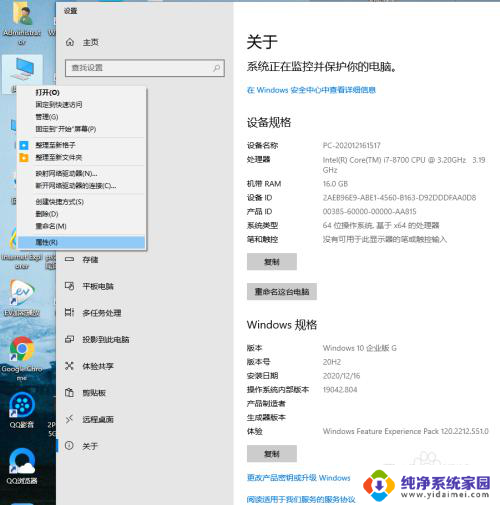
2:点击左侧导航栏的电源和睡眠
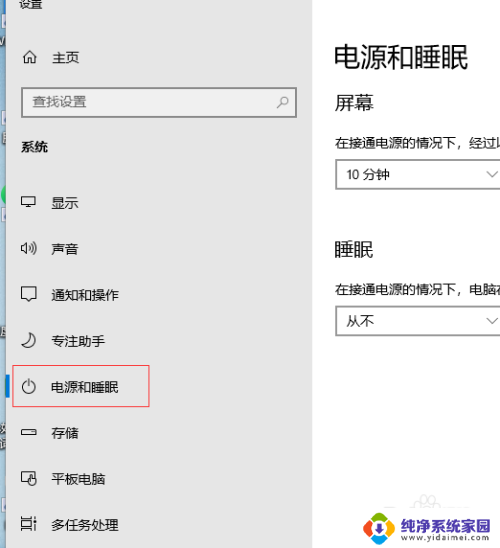
3:选择屏幕的屏幕亮屏时间
这里可以设置从不,也可以随意设置时间,一般默认10分钟就好
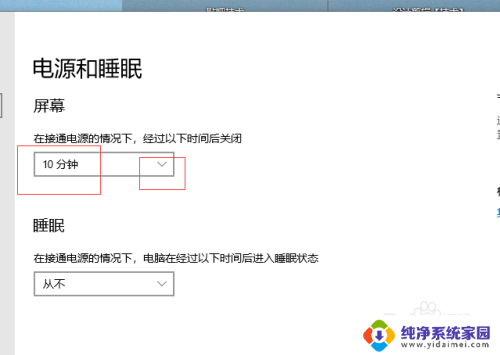
4:设置好后,点击右上角关闭即可
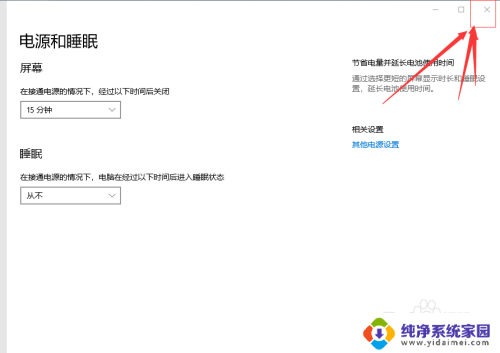
以上就是如何调节电脑的亮屏时间的全部内容,如果遇到相同问题的用户可参考本文中介绍的步骤进行修复,希望对大家有所帮助。
怎么调节电脑的亮屏时间 win10电脑系统如何设置屏幕息屏时间相关教程
- 怎么调节电脑屏幕休眠时间 win10系统如何设置电脑休眠时间
- 电脑怎么调屏幕关闭时间 Win10系统屏幕关闭时间设置方法
- 怎么样设置屏幕时间长 win10系统如何设置屏幕亮度调节时间
- 电脑怎么设置灭屏显示时间 win10系统如何延长屏幕显示时间
- 电脑怎么调试屏幕常亮 win10怎么设置屏幕常亮不休眠时间
- 电脑显示屏显示时间设置 win10系统屏幕显示时间设置方法
- windows息屏时间设置 Windows10系统如何设置屏幕休眠时间
- 设置黑屏时间在哪里 win10电脑怎样调节自动黑屏时间
- 屏幕显示时长怎么调 win10系统如何设置屏幕显示时间
- 怎样修改电脑锁屏时间设置 Win10电脑如何调整自动锁屏时间
- 怎么查询电脑的dns地址 Win10如何查看本机的DNS地址
- 电脑怎么更改文件存储位置 win10默认文件存储位置如何更改
- win10恢复保留个人文件是什么文件 Win10重置此电脑会删除其他盘的数据吗
- win10怎么设置两个用户 Win10 如何添加多个本地账户
- 显示器尺寸在哪里看 win10显示器尺寸查看方法
- 打开卸载的软件 如何打开win10程序和功能窗口